Leider können Sie diese Datei derzeit nicht anzeigen oder herunterladen. Dies ist eine Fehlermeldung, die möglicherweise angezeigt wird, wenn Sie versuchen, Dateien auf Google Drive herunterzuladen.
Die Erklärung für die Fehlermeldung ist einfach: Während Benutzer Dateien öffentlich oder für eine große Anzahl von Benutzern freigeben können, gelten Kontingente, die die Verfügbarkeit einschränken.
Wenn zu viele Benutzer eine Datei anzeigen oder herunterladen, wird sie möglicherweise für einen Zeitraum von 24 Stunden gesperrt, bevor das Kontingent zurückgesetzt wird. Der Zeitraum, in dem eine Datei gesperrt ist, kann laut Google kürzer sein.
Wenn eine Datei besonders beliebt ist, kann es Tage oder sogar länger dauern, bis Sie sie auf Ihren Computer herunterladen oder in Ihrem Laufwerkspeicher ablegen können.
Google Drive reparieren: Dieser Dateifehler kann leider nicht angezeigt oder heruntergeladen werden

Während Sie möglicherweise warten, bis die Datei wieder verfügbar ist, ist dies möglicherweise riskant. Wenn die Datei in der Zwischenzeit abgerufen wird, können Sie sie nicht mehr herunterladen. Auch wenn Sie die Datei sofort benötigen, beispielsweise für arbeitsbezogene Aufgaben, ist das Warten möglicherweise keine Option.
Es gibt eine Problemumgehung, mit der Sie das 24-Stunden-Limit von Google Drive umgehen können. Wie das gemacht wird, hängt weitgehend davon ab, was Sie auf dem Bildschirm sehen.
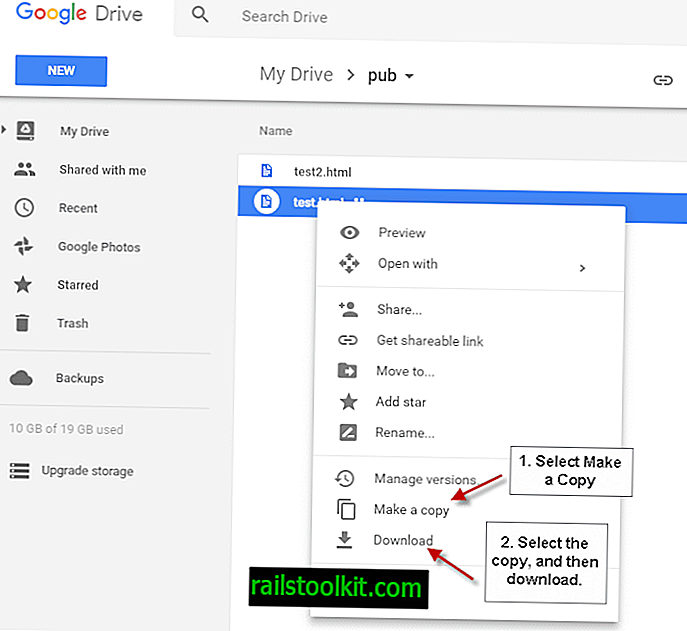
Der häufigste Fehler ist im obigen Screenshot dargestellt. Es wird lediglich die Fehlermeldung angezeigt, jedoch keine anderen Steuerelemente oder Optionen.
- Suchen Sie den "uc" -Teil der Adresse und ersetzen Sie ihn durch "open", sodass am Anfang der URL "//drive.google.com/open?" Steht.
- Laden Sie die Adresse erneut, nachdem Sie uc durch open in the address ersetzt haben.
- Dadurch wird ein neuer Bildschirm mit Steuerelementen oben geladen.
- Klicken Sie oben rechts auf das Symbol "Zu meinem Laufwerk hinzufügen".
- Klicken Sie erneut auf "Zu meinem Laufwerk hinzufügen", um Ihren Google Drive-Speicher in einem neuen Tab im Browser zu öffnen.
- Sie sollten jetzt die gesperrte Datei auf Ihrem Laufwerk sehen.
- Wählen Sie es mit einem Rechtsklick aus und wählen Sie dann die Option "Kopie erstellen" aus dem Menü.
- Wählen Sie die Kopie der Datei mit einem Rechtsklick aus und laden Sie sie dort herunter, um sie auf Ihr lokales System herunterzuladen.
Grundsätzlich wird dabei eine Kopie der Datei auf Ihrem eigenen Drive-Konto erstellt. Da Sie der Eigentümer der kopierten Datei sind, können Sie sie auf diese Weise auf Ihr lokales System herunterladen.
Beachten Sie, dass dies nur funktioniert, wenn Sie in einem Google-Konto angemeldet sind. Beachten Sie auch, dass Sie der Eigentümer der kopierten Datei sind und für Richtlinienverstöße oder andere mit der Datei verbundene Probleme verantwortlich sind.
Now You : Wie gehen Sie mit Dateidownloads im Internet um?














